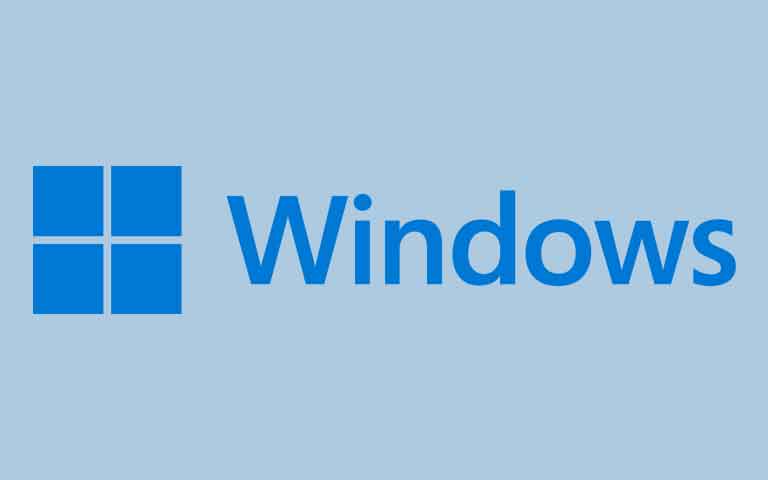FOKUS TEKNOLOGI – Apakah Anda ingin tahu bagaimana menghubungkan AirPods Anda ke Windows 11? Baik itu AirPods biasa, AirPods Pro, atau AirPods Pro 2 yang relatif baru, kami siap membantu Anda.
Ada kemungkinan Anda baru saja melakukan upgrade ke Windows 11, atau mungkin sebelumnya Anda menggunakan Mac atau Chrome OS, dan ingin tahu bagaimana cara menghubungkan salah satu headphone nirkabel terbaik ke PC Anda. Jangan khawatir! Ikuti panduan langkah demi langkah di bawah ini, dan dalam waktu singkat, AirPods Anda akan terhubung dengan Windows 11.
Bagaimana cara menghubungkan AirPods ke Windows 11
- Klik kanan pada taskbar bagian bawah dan pilih “Pengaturan Taskbar”.
- Buka opsi “Bluetooth & Layanan” di panel kiri.
- Pastikan tombol Bluetooth dalam posisi aktif.
- Pada casing AirPods, tekan dan tahan tombol di bagian belakang hingga lampu putih berkedip, ini akan membuat AirPods Anda terdeteksi.
- Klik “Tambah Perangkat”.
- Pilih opsi “Bluetooth”.
- Di jendela “Tambah Perangkat”, AirPods Anda harus muncul. Terkadang, mungkin tidak langsung muncul. Beri waktu selama satu atau dua menit.
- Setelah AirPods Anda muncul, klik pada perangkat tersebut dan pilih “Selesai”.
Voila! Sekarang AirPods Anda seharusnya terhubung dengan Windows 11.
Jika Anda mengikuti langkah-langkah di atas dengan benar, AirPods Anda akan terhubung secara sukses dengan Windows 11. Sekarang Anda dapat menikmati pengalaman mendengarkan musik atau menerima panggilan telepon dengan AirPods favorit Anda saat menggunakan PC.
Jika Anda memiliki masalah dalam menghubungkan AirPods Anda, pastikan untuk memeriksa kembali langkah-langkah di atas dan pastikan Bluetooth pada Windows 11 Anda aktif. Selain itu, pastikan AirPods Anda dalam mode penemuan dengan lampu putih yang berkedip saat mencoba menghubungkannya.
Menghubungkan AirPods ke Windows 11 akan memberikan kebebasan dan kenyamanan dalam menggunakan headphone nirkabel saat bekerja atau bersantai di depan PC Anda. Selamat menikmati!
FAQ (Pertanyaan Umum)
- Bisakah saya menghubungkan AirPods Pro ke Windows 11? Ya, Anda dapat menghubungkan AirPods Pro ke Windows 11 dengan mengikuti langkah-langkah yang sama seperti menghubungkan AirPods biasa.
- Apakah langkah-langkah ini berlaku untuk semua versi AirPods? Ya, langkah-langkah yang dijelaskan di atas berlaku untuk semua versi AirPods, termasuk AirPods Pro dan AirPods Pro 2.
- Bagaimana jika AirPods tidak muncul dalam daftar perangkat yang tersedia? Jika AirPods tidak muncul segera, beri waktu selama satu atau dua menit. Jika masih tidak muncul, pastikan AirPods Anda dalam mode penemuan dengan lampu putih yang berkedip, dan coba lagi.
- Apakah saya dapat menggunakan AirPods untuk panggilan telepon di Windows 11? Ya, setelah terhubung, Anda dapat menggunakan AirPods untuk panggilan telepon di Windows 11 dengan kualitas suara yang jernih.
- Bisakah saya menghubungkan AirPods ke Windows versi sebelumnya? Ya, langkah-langkah yang dijelaskan di atas juga berlaku untuk versi Windows sebelumnya seperti Windows 10.